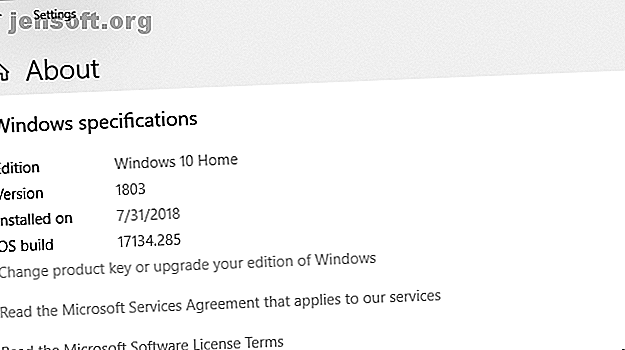
Come (non) eseguire l'aggiornamento all'ultima versione di Windows 10
Annuncio pubblicitario
Windows 10 build 1809 arriverà presto sul tuo PC. La data di uscita ufficiale è il 2 ottobre 2018, ma il lancio potrebbe richiedere molti mesi. Ti mostreremo come ottenere subito l'ultimo aggiornamento delle funzionalità o come ritardarlo il più a lungo possibile, nel caso in cui non desideri eseguire l'aggiornamento.
Quale versione di Windows hai?
Innanzitutto, scopri quale versione di Windows stai utilizzando Come verificare quale versione di Windows 10 hai Come controllare quale versione di Windows 10 hai Quale versione di Windows hai? Ecco come controllare la versione di Windows 10, trovare la versione più recente di Windows 10 e altro ancora. Leggi di più adesso.
Se stai utilizzando Windows 10, vai su Start> Impostazioni> Sistema> Informazioni su e controlla cosa dice in Specifiche di Windows .

Per un controllo rapido che funziona su qualsiasi versione di Windows, premi Windows + Q, digita winver e premi Invio .

Se sei ancora su Windows 7 o 8, l'unico modo per eseguire l'aggiornamento a Windows 10 ora è acquistare una copia e installarla. All'inizio di quest'anno, Microsoft ha chiuso la scappatoia che consentiva un aggiornamento gratuito di Windows 10. È ancora possibile eseguire l'aggiornamento a Windows 10 gratuitamente! Puoi ancora eseguire l'aggiornamento a Windows 10 gratuitamente! Si scopre che è ancora possibile portare un aggiornamento gratuito a Windows 10 e non comporta azioni moralmente discutibili di altri metodi di aggiornamento gratuiti. Leggi di più .
Come non aggiornare Windows 10
Non eseguire l'aggiornamento all'ultima versione di Windows 10 rimane una scelta ragionevole. Massimizzerai il tuo tempo su un'installazione stabile ed eviterai bug. La possibilità di ritardare temporaneamente l'aggiornamento di Windows 10 di ottobre 2018 dipende dall'edizione di Windows.
Windows 10 Home
Come utente domestico, è possibile disabilitare temporaneamente Windows Update 7 modi per disattivare temporaneamente Windows Update in Windows 10 7 modi per disattivare temporaneamente Windows Update in Windows 10 Windows Update mantiene il sistema aggiornato e sicuro. In Windows 10 sei in balia del programma di Microsoft se non conosci impostazioni e modifiche nascoste. Quindi, tieni sotto controllo Windows Update. Leggi di più impostando la tua connessione Internet su misurata.
Vai su Start> Impostazioni> Rete e Internet> Wi-Fi, seleziona la rete a cui sei connesso e imposta il cursore in Imposta come connessione misurata su Attivo . Questo percorso ora funziona anche per le connessioni Ethernet . Non appena ti connetti a una rete Wi-Fi o LAN senza limiti, Windows Update inizierà nuovamente a scaricare gli aggiornamenti.

Sfortunatamente, questa è solo una soluzione temporanea. Anche se potrebbero volerci molte settimane, dovresti prepararti per l'imminente aggiornamento che Windows Update finirà per cadere su di te.
Windows 10 Pro, Education e Business
Se ti trovi in una di queste edizioni di Windows 10, hai il lusso di rinviare temporaneamente gli aggiornamenti delle funzionalità.
Per mettere in pausa completamente gli aggiornamenti per un massimo di 35 giorni, vai su Impostazioni> Aggiornamento e sicurezza> Windows Update> Opzioni avanzate e in Pausa aggiornamenti, sposta il dispositivo di scorrimento in posizione Attivo. Tieni presente che una volta ripresi gli aggiornamenti, dovrai installare gli ultimi aggiornamenti prima di poter sospendere nuovamente Windows Update.
Per rinviare gli aggiornamenti, rimani nella finestra Opzioni avanzate . In Scegli quando vengono installati gli aggiornamenti, selezionare per quanti giorni si desidera rinviare l'aggiornamento delle funzionalità; il massimo è di 365 giorni. A meno che non si desideri ricevere aggiornamenti di sicurezza, selezionare zero giorni per gli aggiornamenti di qualità.

L'aggiornamento è stato scaricato, ma non sei ancora pronto per l'installazione? Puoi rimandarlo ancora una volta per una settimana. Vai su Impostazioni> Aggiornamento e sicurezza> Windows Update e seleziona Opzioni di riavvio . Qui è possibile pianificare un orario e una data per l'aggiornamento in sospeso, fino a 7 giorni in futuro.
Preparazione dell'aggiornamento a Windows 10
Per eseguire l'aggiornamento all'aggiornamento di ottobre 2018, dovresti avere la versione 1803, nota anche come aggiornamento di aprile 2018. Se questa è la tua versione di Windows, sei a posto. Prima di aggiornare, tuttavia, controlla queste cose da fare prima dell'installazione:
- Crea un'unità di ripristino di Windows.
- Eseguire il backup dei codici Product Key.
- Abilita Ripristino configurazione di sistema.
- Eseguire il backup dei dati importanti.
Con Windows, non sai mai cosa potrebbe andare storto. Quindi preparati e fai le pulizie di Windows. Troverai istruzioni dettagliate nel nostro articolo su cosa fare prima di eseguire l'aggiornamento a Windows 10 Fall Creators Update Fallo prima di ogni aggiornamento o installazione di Windows 10 Fallo prima di ogni aggiornamento o installazione di Windows 10 Windows 10 riceve importanti aggiornamenti due volte all'anno, più aggiornamenti mensili. Ti mostriamo cosa dovresti fare prima di eseguire Windows Update. Adesso può arrivare Patch Martedì! Leggi di più .
Le ultime build: diventa un Windows Insider
Come Windows Insider Sii il primo a testare le nuove build di Windows 10 come Windows Insider Sii il primo a testare le nuove build di Windows 10 come Windows Insider Windows Insiders è il primo a testare le nuove build di Windows 10. Sono anche i primi a soffrire di bug. Qui ti mostriamo come partecipare o uscire dal programma e come condividere ... Leggi di più, eseguirai sempre le ultime build di Windows 10. È la corsia preferenziale per le nuove funzionalità, ma rischi anche di affrontare innumerevoli bug e problemi con il sistema operativo. Sei pronto per la sfida?
Come partecipare al programma Windows Insider
Per diventare un Windows Insider, devi seguire i seguenti passaggi:
- Iscriviti al programma Windows Insider. Avrai bisogno di un account Microsoft.
- Assicurati di accedere a Windows utilizzando il tuo account Microsoft Pro e contro dell'utilizzo di un account Microsoft con Windows Pro e contro dell'utilizzo di un account Microsoft con Windows Un unico account Microsoft ti consente di accedere a una vasta gamma di servizi e app Microsoft. Ti mostriamo i pro e i contro dell'utilizzo di un account Microsoft con Windows. Ulteriori informazioni: vai su Start> Impostazioni> Account> Le tue informazioni per modificare la modalità di accesso.
- Registra il tuo computer Windows 10: vai su Start> Impostazioni> Aggiornamento e sicurezza> Programma Windows Insider> Inizia ad aderire .
Dovrai collegare il tuo account Microsoft e scegliere un ramo di Windows Update Spiegazione dei rami di aggiornamento e manutenzione di Windows 10 Spiegazione dei rami di aggiornamento e manutenzione di Windows 10 Ogni build di Windows 10 passa attraverso diverse fasi di test e aggiornamenti. Ti mostriamo la tua posizione in questa catena. La complessità potrebbe sorprenderti. Leggi di più . Consigliamo lo squillo lento.
Due volte all'anno, quando la build di Windows Insider si allinea all'ultima build che Microsoft sta lanciando al pubblico (build RTM), sarai in grado di uscire dal programma Insider senza doverlo reinstallare. In questo caso, vai su Start> Impostazioni> Aggiornamento e sicurezza> Programma Windows Insider e fai clic su Interrompi build anteprima Insider .

L'ultima versione stabile di Windows 10
Essere un Windows Insider significa che spesso eseguirai versioni buggy di Windows 10. La scelta sicura è attendere una versione stabile di Windows 10 e utilizzare una delle seguenti rotte di aggiornamento.
Aggiorna a Windows 10 versione 1809 tramite Windows Update
Quando il tuo computer è pronto per l'aggiornamento, riceverai l'aggiornamento di ottobre 2018 tramite Windows Update. Vale la pena essere pazienti. Se Microsoft non dispone di dati affidabili per il tuo hardware o se gli addetti ai lavori con le tue specifiche hanno riscontrato molti problemi, l'aggiornamento potrebbe non essere implementato sul tuo sistema per qualche tempo.
Per verificare se sei pronto per l'aggiornamento, vai su Start> Impostazioni> Aggiornamento e sicurezza> Windows Update e fai clic su Controlla aggiornamenti . Una volta scaricato l'aggiornamento, lo vedrai elencato qui.

Prima di poter eseguire l'aggiornamento a una nuova build, tuttavia, dovrai installare eventuali aggiornamenti di sicurezza in sospeso. Assicurati di non aver messo in pausa o rinviato gli aggiornamenti delle funzionalità in Opzioni avanzate .
Installa manualmente Windows 10 usando lo strumento di creazione multimediale
Se Windows Update non pensa ancora che sia il tuo turno, puoi forzare l'aggiornamento utilizzando lo strumento di creazione multimediale di Windows 10 di Microsoft (apri questo link in Microsoft Edge).
È possibile fare clic sul collegamento Aggiorna ora per avviare l'Assistente aggiornamento e avviare l'aggiornamento direttamente dal sito Web.

Oppure fai clic su Scarica strumento ora per preparare i supporti di installazione di Windows 10 Come creare i supporti di installazione di Windows 10 Come creare i supporti di installazione di Windows 10 Indipendentemente da come sei arrivato a Windows 10, c'è un modo per creare i tuoi supporti di installazione. Prima o poi potresti averne bisogno. Lascia che ti mostriamo come essere preparati. Maggiori informazioni per un'installazione pulita.
Fare riferimento all'articolo collegato nel paragrafo precedente per una guida dettagliata all'uso dello strumento di creazione multimediale di Windows 10.

Dovresti aggiornare Windows 10?
Dipende dalla versione di Windows attualmente in uso. In genere, Microsoft smetterà di supportare ogni versione di Windows 10 18 mesi dopo la sua versione iniziale.

Windows 10 Home, versione 1709 o 1803
Si dovrebbe attendere fino a quando l'aggiornamento è disponibile tramite Windows Update. E anche in questo caso, è più sicuro posticipare l'aggiornamento delle funzionalità e attendere un po 'di più finché Microsoft non ha corretto i bug comuni. Guida completa alla risoluzione dei problemi di aggiornamento dei creatori di caduta di Windows 10 Guida completa alla risoluzione dei problemi di aggiornamento dei creatori di caduta di Windows 10 bug? Hai trovato il posto giusto per cercare correzioni. Ecco le soluzioni per i problemi più comuni. Leggi di più . Sebbene sia possibile tornare alla versione precedente di Windows 3 Modi per il downgrade di Windows 10 e rollback a Windows 7 o 8.1 indefinitamente 3 Modi per il downgrade di Windows 10 e rollback a Windows 7 o 8.1 indefinitamente È stato eseguito l'upgrade a Windows 10 per garantire una versione gratuita copia o sono stati aggiornati forzatamente. Condividiamo tre trucchi che ti aiuteranno a eseguire il downgrade ora o successivamente e ti salveranno se l'aggiornamento non è riuscito. Maggiori informazioni per 10 giorni (in precedenza 30 giorni), non vale la seccatura.
Inoltre, se stai attualmente eseguendo Windows 10 Fall Creators o l'aggiornamento di aprile 2018, continuerai a ricevere le patch di sicurezza fino ad aprile o novembre 2019, rispettivamente. Non c'è fretta di aggiornare in questo momento, quindi prenditi il tuo tempo.
Versioni precedenti di Windows 10 Home
L'unica volta che è necessario eseguire l'aggiornamento è quando termina il supporto per la versione corrente di Windows 10 Ciò accade quando il supporto di Windows 10 termina Questo accade quando il supporto di Windows 10 termina La versione originale di Windows 10 non è più supportata da Microsoft. Ecco tutto ciò che devi sapere sul ciclo di vita di Windows, incluso come aggiornare e rimanere al sicuro. Leggi di più . Ma questo non accadrà per molti anni.
La versione originale di Windows 10, versione 1507, nonché le versioni 1511 (Fall Update), 1607 (Anniversary Update) e 1703 (Creators Update) hanno raggiunto la fine del servizio. Se stai ancora eseguendo una di queste versioni, non ricevi più le patch di sicurezza e dovresti aggiornarle immediatamente.
Se il tuo dispositivo supporta l'aggiornamento di ottobre 2018 e sei su una versione di Windows 10 precedente al 1803, ti consigliamo di attendere il rilascio dell'ultimo aggiornamento delle funzionalità e quindi di eseguire manualmente l'aggiornamento utilizzando lo strumento di creazione di Windows Media, come descritto sopra.
Se dovessi rimanere bloccato su una versione precedente perché la tua macchina non è in grado di aggiornarsi, c'è un rivestimento d'argento! Per i sistemi che visualizzano un errore "Windows 10 non è più supportato su questo PC" durante il tentativo di aggiornamento, Microsoft ha esteso il supporto fino al 2023.
Microsoft ha introdotto questa eccezione per i PC che utilizzano il processore Clover Trail di Intel, ma potrebbe estendersi anche ad altri hardware non supportati.
"Per proteggere i nostri clienti, forniremo aggiornamenti di sicurezza a questi dispositivi specifici che eseguono l'aggiornamento dell'anniversario di Windows 10 fino a gennaio del 2023, che si allinea con il periodo di supporto esteso di Windows 8.1 originale."
Edizioni Windows 10 Enterprise ed Education
Gli utenti di Windows 10 Enterprise e Education possono aggiungere altri sei mesi alle date precedenti. All'inizio di quest'anno, Microsoft ha dichiarato:
"Windows 10 versione 1511, 1607, 1703 e 1709 continuerà a ricevere aggiornamenti di manutenzione mensili gratuitamente per un periodo di 6 mesi oltre le date di fine servizio. Gli aggiornamenti solo della sicurezza sono disponibili attraverso tutti i normali canali, tra cui: Windows Update (WU / WUfB), WSUS, il catalogo degli aggiornamenti e le soluzioni di gestione aziendale e vengono forniti come pacchetti di aggiornamento cumulativo standard. "
E:
"Alcune versioni delle edizioni Enterprise ed Education avranno un'opzione per un'estensione aggiuntiva a pagamento per i clienti con contratti multilicenza idonei. I clienti devono contattare il proprio team di account Microsoft per ulteriori informazioni su un programma a pagamento. "
Benvenuti nel futuro di Windows
La buona notizia è che l'ultima versione di Windows 10 dirotterà il tuo computer solo per circa 30 minuti. Microsoft ha ottimizzato il processo di installazione e ha consentito l'esecuzione in background di numerosi passaggi di installazione. Ciò significa che puoi continuare a utilizzare la tua macchina per molto più tempo prima di dover riavviare.
Dopo aver eseguito correttamente l'aggiornamento all'aggiornamento di Windows 10 di ottobre, ricontrolla tutte le tue impostazioni relative alla privacy 7 Impostazioni predefinite di Windows 10 che dovresti controllare immediatamente 7 Impostazioni predefinite di Windows 10 che dovresti controllare immediatamente Microsoft ha preso alcune decisioni discutibili con Windows 10. Alcuni delle sue impostazioni predefinite non deve essere lasciato solo. Ti mostriamo come migliorare la privacy, preservare la larghezza di banda, ridurre la distrazione e molto altro. Leggi di più e ripristina le tue preferenze. Potresti anche voler impostare o disabilitare nuove funzionalità.
Ulteriori informazioni su: Windows 10, Windows Update, Windows Upgrade.

